win7 电脑没有声音怎么办
发布时间:2017-05-16 16:39
在平时的日常生活里,有时候我们会遇到win7 电脑没有声音的问题,该如何解决win7 电脑没有声音的难题呢?下面是小编收集的关于win7 电脑没有声音的解决步骤,希望对你有所帮助。
win7 电脑没有声音怎么办
首先你需要查看右下角音频图标是什么样子的。
一般具有2个状态。
一个是 小叉号状态,一个是 红色禁止状态。如图

小叉号状态说明几个问题。
音频驱动没有安装。
音频服务被停止/禁止了。
在声音选项中扬声器被禁止了。
音频驱动没有安装,如果有安装盘的话,可以点击相应的声音驱动进行安装,重启电脑即可。
如果没有安装盘,可以下载驱动精灵,然后 安装缺少的驱动。如图。

音频服务被停止/禁止了。
需要左下角 window图标。点击---->输入 services.msc
找到 右边的 window audio服务。如图。
右击------>属性------->设置自动启动(否则下一次开机还需要设置)--->然后点击启动
之后稍等片刻。
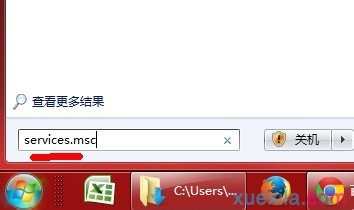


在声音选项中扬声器被禁止了。
需要 右击有效较音频图标---->点击声音---->播放---->扬声器---->右击启用。如图:


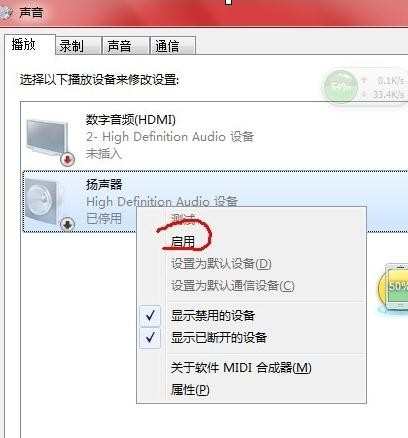

win7 电脑没有声音怎么办的评论条评论